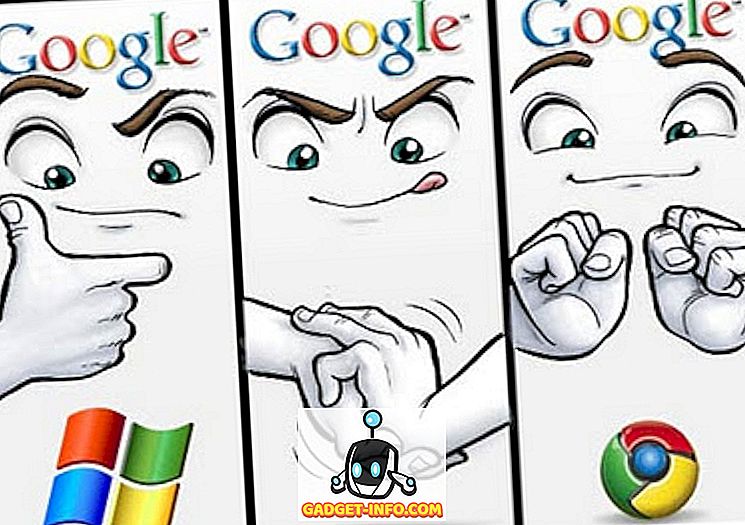Windows 7/10セーフモードに関するこの連載の最初の記事では、セーフモードでWindowsを起動するF8方法がうまくいかない場合の対処方法について説明しました。 しかし、標準のセーフモードでは提供できない強力なトラブルシューティングおよび診断ツールとして機能する可能性のあるブートオプションgemもいくつか発見しました。
これらのオプションを見るには、まずスタートをクリックしてから実行をクリックしてください。 [スタート]メニューに[ファイル名を指定して実行]コマンドがない場合は、キーボードのWindowsキーを押しながらRキーを押します。 [ ファイル名を指定して実行]ダイアログボックスで、 msconfigと入力し、[ OK ]をクリックします。

Bootタブをクリックして、 Boot Optionsというタイトルのセクションを見つけます。

Windows 7/10セーフモード起動オプション
この記事のこの部分では、4つの主要なセーフモードブートオプションについて説明します。 それぞれが他のものよりも明確な利点を提供し、それぞれが異なるトラブルシューティングと診断の目的に使用されます。
最小セーフモード
この連載の前回の記事で説明したように、「最小」オプションは「F8」メソッドを使用した場合と同じタイプのセーフモードです。 Minimalはグラフィカルユーザーインタフェース(GUI)を起動しますが、重要なシステムサービスのみが実行されています。
これにはビデオカードのドライバは含まれていません。そのため、最小セーフモードで起動すると、コンピュータは通常800×600の最小解像度を表示します。 最小セーフモードは、コンピュータに問題があるのかわからず、ゼロから始める必要がある場合に最適です。

代替シェルセーフモード
代替シェルセーフモードは、GUIを完全に無効にした状態でWindowsにコマンドプロンプトをロードします。 このセーフモードでは、テキストコマンドだけでマウスを使わずにWindowsを操作する方法に関する高度な知識が必要です。

このモードは、ビデオカードに関するグラフィックの問題のトラブルシューティングや、ハードドライブやファイルシステムに問題があるときに特に役立ちます。 代替シェルモードではネットワークドライバやソフトウェアもロードされないため、ローカルネットワークやインターネットにアクセスすることはできません。
Active Directory修復セーフモード
Active Directoryセーフモードを説明するのは少し難しいです。 Windowsレジストリとは異なり、Active Directoryには動的な情報や頻繁に変更される可能性のあるデータは含まれていません。 Active Directoryに格納されているものの1つは、プリントキュー、連絡先情報、お使いのコンピュータのハードウェアに関するデータなど、マシン固有の情報です。
Active Directoryが破損した場合、またはコンピュータのハードウェアの変更に失敗した場合は、Windowsに不安定な問題が発生する可能性があります。 最も一般的な問題の1つは、コンピュータの所有者が故障したマザーボードを古いものと同じ製造元およびモデルではないマザーボードに交換したときに発生します。 Active Directoryの修復セーフモードを使用すると、新規または修復した情報をActive Directoryに保存して、コンピュータの安定性を回復できます。
コンピュータがドメインコントローラまたはドメインの一部でない限り、おそらくこのオプションを使用する必要は決してないでしょう。
ネットワークセーフモード
その名前が示すように、ネットワークセーフモードはGUIとネットワーク対応のWindowsをロードします。 これはあなたがあなたのローカルネットワークとインターネットにもアクセスできるようになることを意味します。
このセーフモードは、Windowsコンピュータが不安定で、コンピュータのドライバ、パッチ、またはハードウェアやソフトウェアを更新またはダウンロードする必要がある場合に最適です。 ネットワークセーフモードは、ビデオカードなどの新しいハードウェアをインストールし、製造元のWebサイトから最新のドライバをダウンロードする必要がある場合に特に便利です。
ネットワークセーフモードは、コンピュータの問題がネットワークではないことが確実な場合にも役立ちます。 このセーフモードでWindows 7を再起動すると、トラブルシューティングを実行してコンピュータの問題を診断する前に、ローカルネットワークでバックアップを作成し、インターネットからドライバをダウンロードすることができます。
このシリーズの最後の記事では、利用可能な残りのオプションについて説明し、それらが上記で紹介したセーフモードオプションとどう違うのかを探ります。 技術的にはWindowsセーフモードオプションの一部ではありませんが、トラブルシューティングやコンピュータエラーの診断に役立つセーフモードオプションを補完するものです。